Содержание:
Пиксельный узор или мозаика – довольно интересный прием, который Вы можете применять при обработке и стилизации изображений. Достигается данный эффект путем применения фильтра «Мозаика» и представляет собой разбитие на квадраты (пиксели) картинки.
Пиксельный узор
Для достижения максимально приемлемого результата желательно выбирать яркие, контрастные изображения, имеющие в своем составе как можно меньше мелких деталей. Возьмем, например, такую картинку с автомобилем:

Можно ограничиться простым применением фильтра, о котором было сказано выше, но мы усложним себе задачу и создадим плавный переход между разными степенями пикселизации.
- Создаем две копии слоя с фоном клавишами CTRL+J (дважды).
- Находясь на самой верхней копии в палитре слоев, переходим в меню «Фильтр», раздел «Оформление». В данном разделе и находится необходимый нам фильтр «Мозаика».
- В настройках фильтра выставляем довольно крупный размер ячейки. В данном случае – 15. Это будет верхний слой, с высокой степенью пикселизации. По завершению настройки нажимаем кнопку ОК.
- Переходим на нижнюю копию и снова применяем фильтр «Мозаика», но на этот раз размер ячейки выставляем примерно в два раза меньше.
- Создаем маску для каждого слоя.
- Переходим на маску верхнего слоя.
- Выбираем инструмент «Кисть»,
круглой формы, мягкую,
черного цвета.
Размер удобнее всего менять квадратными скобками на клавиатуре.
- Красим кистью маску, удаляя лишние участки слоя с крупными ячейками и оставляя пикселизацию только на задней части авто.
- Переходим на маску слоя с мелкой пикселизацией и повторяем процедуру, но оставляем более крупный участок. Палитра слоев (маски) должна выглядеть примерно следующим образом:
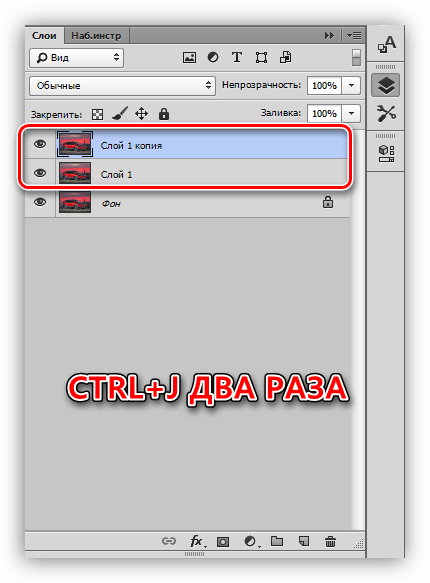
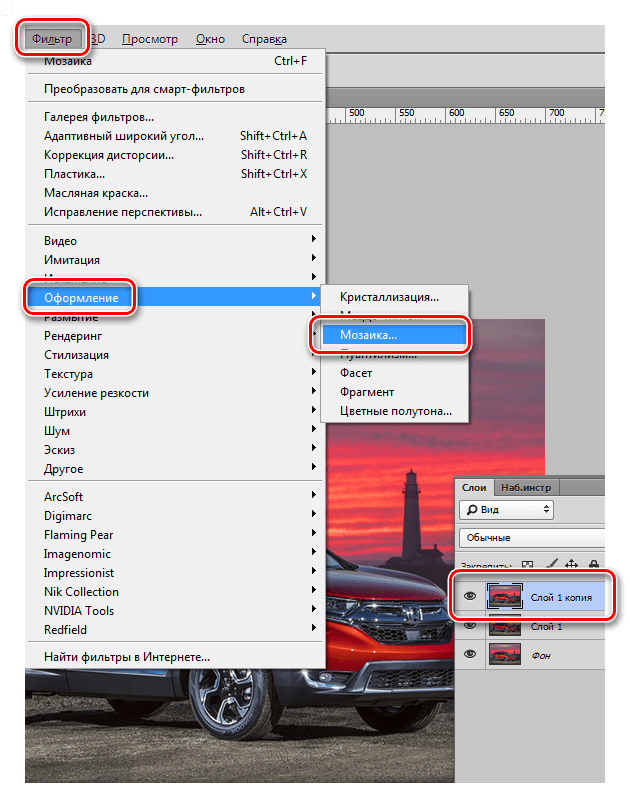
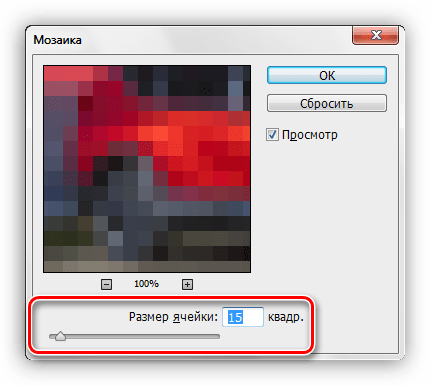
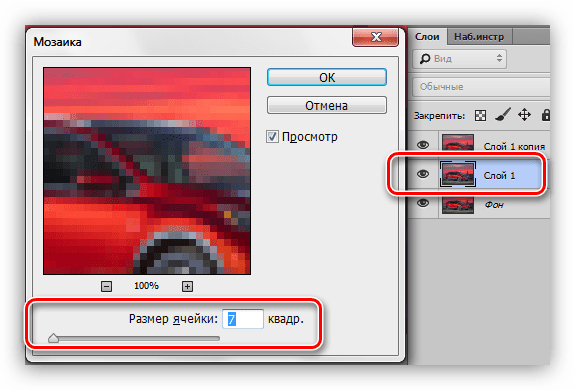
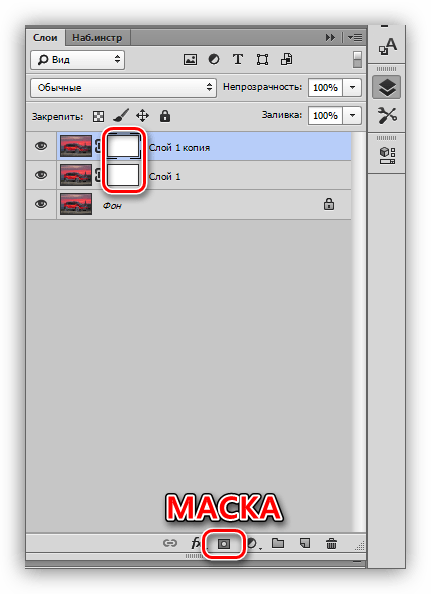
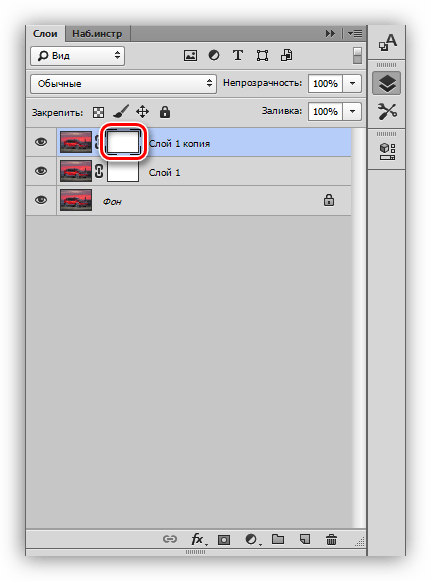
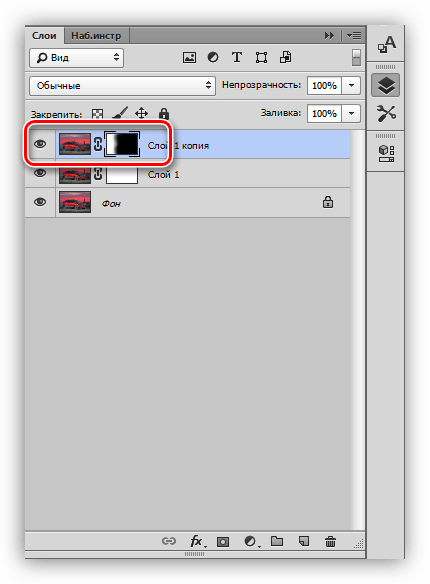
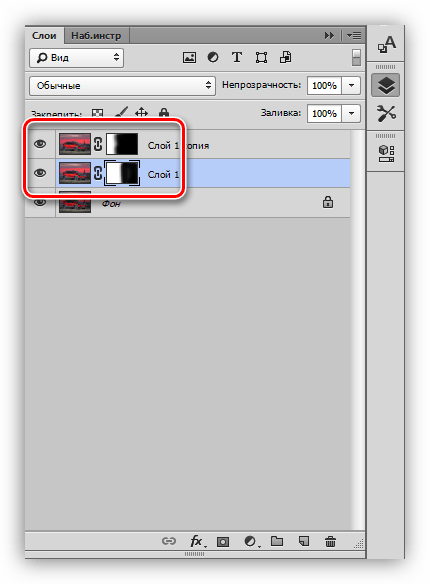
Итоговое изображение:

Обратите внимание, что только половина изображения покрыта пиксельным узором.
Используя фильтр «Мозаика», можно создавать очень интересные композиции в Фотошопе, главное следовать советам, полученным в этом уроке.
 Наш Telegram каналТолько полезная информация
Наш Telegram каналТолько полезная информация
 Как убрать тень с лица в Фотошопе
Как убрать тень с лица в Фотошопе
 Как создать логотип в Фотошопе
Как создать логотип в Фотошопе
 Как изменить размер слоя в Фотошопе
Как изменить размер слоя в Фотошопе
 Создаем рисунок из фото в Фотошопе
Создаем рисунок из фото в Фотошопе
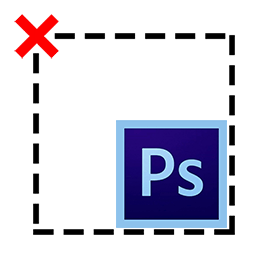 Как снять выделение в Фотошопе
Как снять выделение в Фотошопе
 Оформляем фотографии рамками в Фотошопе
Оформляем фотографии рамками в Фотошопе
 Создаем открытку в Фотошопе
Создаем открытку в Фотошопе
 Создаем сертификат из шаблона в Фотошопе
Создаем сертификат из шаблона в Фотошопе
 Создаем и редактируем текст в Фотошопе
Создаем и редактируем текст в Фотошопе
 Удаляем цвета в Фотошопе
Удаляем цвета в Фотошопе
 Работаем с масками в Фотошопе
Работаем с масками в Фотошопе
 Инструмент Перо в Фотошопе — теория и практика
Инструмент Перо в Фотошопе — теория и практика
 Создаем пиксельный узор в Фотошопе
Создаем пиксельный узор в Фотошопе
 Плавные переходы в Фотошопе
Плавные переходы в Фотошопе
 Как изменить размер объекта в Фотошопе
Как изменить размер объекта в Фотошопе
 Как сгладить края после вырезания объекта в Фотошопе
Как сгладить края после вырезания объекта в Фотошопе
 Как сделать картинку полупрозрачной в Фотошопе
Как сделать картинку полупрозрачной в Фотошопе
 Трансформация изображений в Фотошопе
Трансформация изображений в Фотошопе
 Как увеличить резкость в Фотошопе
Как увеличить резкость в Фотошопе
 Добавляем виньетки на снимки в Фотошопе
Добавляем виньетки на снимки в Фотошопе lumpics.ru
lumpics.ru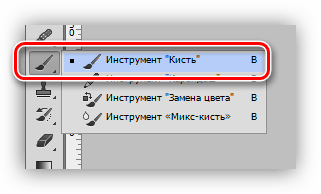
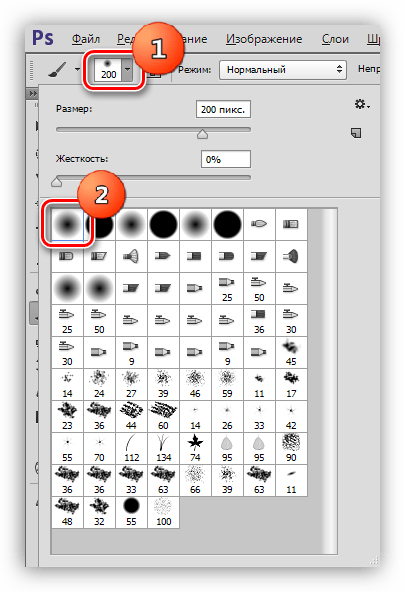
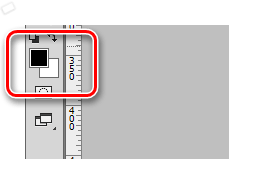

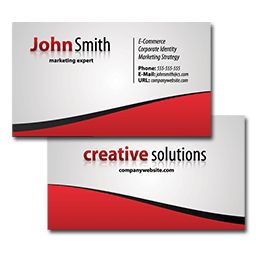



Спасибо Вам большое за все статьи. Пишите очень понятно, все всегда получается. Сравнивала ваши советы и разъяснения с другими сайтами — лучше Вашего не нашла. Спасибо за Вашу работу еще раз!